文件的查看与管理
目录
一、命令之-----cat
语法:cat? 【选项】 文件名
选项:
-A:查看隐藏字符
-n:显示行号
-d:对非空行进行编号
作用:
(一)查看文本文件内容
cat? /etc/passwd :查看passwd文件内容
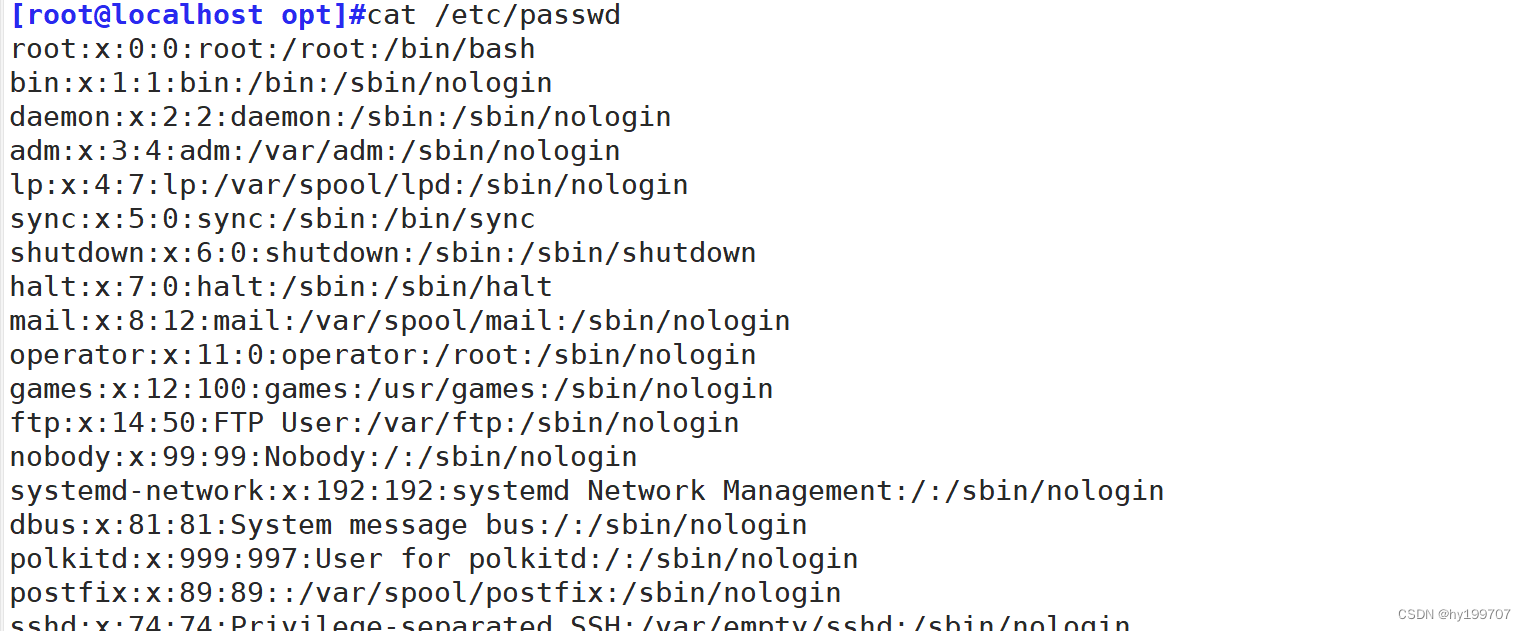
加上 -n? 会显示行号

tac:从最后一行开始显示

(二)合并文件内容? ? ?
将两个文件内容合并,并建立一个新的文件夹,如果想保留原来的目录,在后面输入原目录名就行

(三)创建文件
输入cat > file? 创建名为file的文件夹,回车后在里面输入内容,再回车换行,按ctrl + d? 保存退出

(四)追加内容到文件

注释:
两个>是追加:添加内容到该文件下,从最后一行下方开始
一个>是覆盖:会对所有内容覆盖

二、管道符的作用
管道符再日常工作中都能用的到,所以在这里作为一个大点来进行讲解
管道符(Pipeline)在 Linux 系统中是一个非常重要的概念,它允许将一个命令的输出作为另一个命令的输入。管道符用 "|" 表示。
想了解管道符要先了解什么是输入和输出
标准输入:键盘输入,比如输入的指令
标准输出:电脑反馈给你信息

管道符:将前面的命令结果当作后面命令的参数执行
管道符左边的命令一定要有标准输出
管道符右边的命令一定要有接收标准输入
举一个简单的例子:

在这个命令中,ls -l 列出当前目录下的所有文件及其详细信息,然后通过管道符将输出传递给 grep "txt"。grep 命令会过滤出包含 "txt" 字符串的行。
管道符的强大之处在于它可以将小型、单一功能的命令组合起来,以执行复杂的操作。通过管道符,用户可以灵活地构建自定义的数据处理流程,而无需编写复杂的脚本或程序。
三、分页显示
(一)命令之-----more
语法more? 【选项】 文件名


(二)命令之-----less
[root@localhost opt]#ls /etc | less

N:向上查找
n:向下查找
Page Up :向上翻页
Page Down: 向下翻页
四、命令之-----head、tail
(一)head命令
语法:head【选项】 文件名
作用:查看文件开头的一部分内容,默认前10行

查看teste文件的前5行输入:head -5 test

(二)tail命令
语法:tail 【选项】 文件名
作用:查看文件尾部的一部分内容,默认后10行
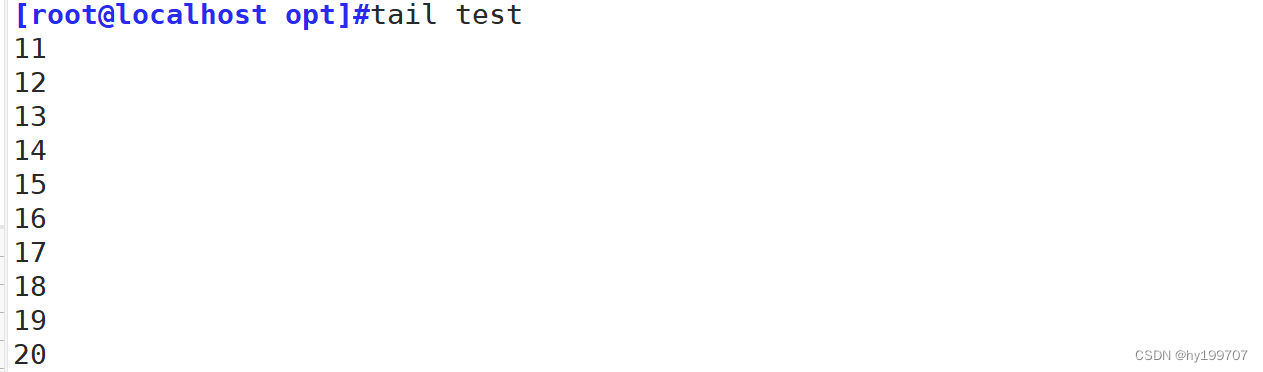
查看teste文件的后5行输入:tail -5 test

实时查看文件
tail -f =tailf
输入tailf test 回车
我们用另一个终端来ping回环地址,并将信息重定向到test文件下

tail -n +4:从第四行开始显示
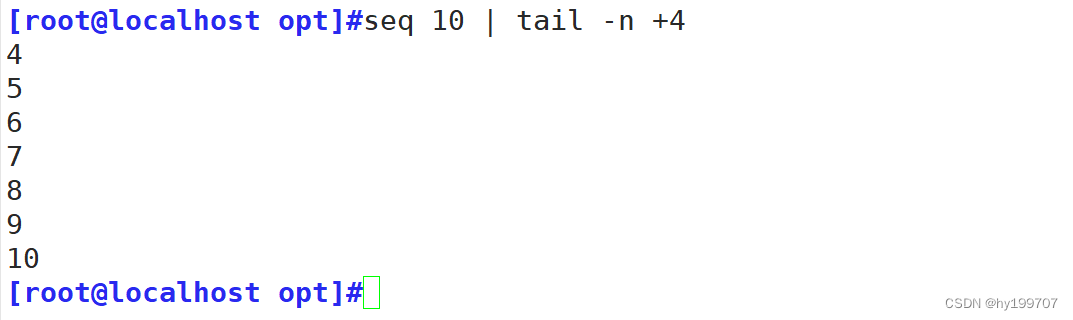
五、命令之-----grep
语法:grep 【选项】表达式? 文件名
作用:用于在文件中搜索匹配特定模式的行
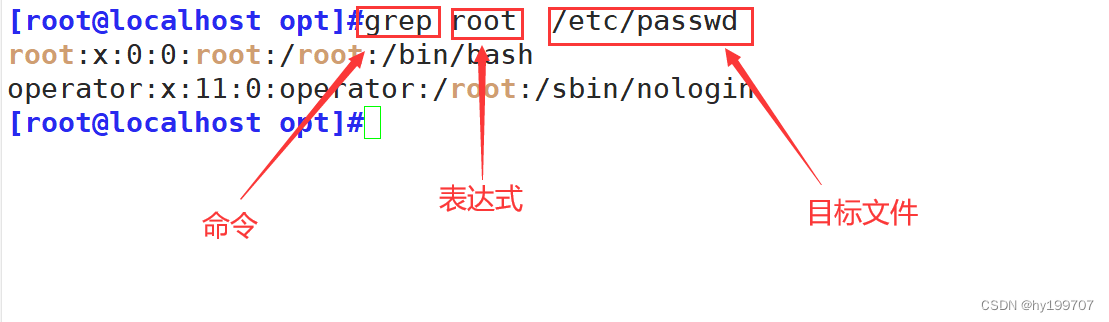
选项:
-i: 忽略大小写差异。

-v: 反向选择,显示不包含匹配模式的行。

-n: 在输出中显示匹配行的行号。

-c: 只显示匹配行的数量,而不是具体的行内容。

-o:只显示查找内容

-r?或?-R: 递归地搜索目录及其子目录中的文件,但不会查找软链接

-f:显示文件相同的部分 ?grep -f a b 将a文件作为条件去匹配b文件,得出a文件和b文

正则表达式:匹配文件中的字符串
.? :任意字符,如果一个单词你只记得开头和结尾中间,可以通过..来代替查找


^:一行的开头
查找目标文件下以root开头的文件行

$:一行的结尾
查找目标文件下以bash结尾的文件行

grep “^$”??:空行
grep ?-v “^$”?:非空行
六、命令之------paste
横向合并文件

七、命令之-----tar
归档,用于处理档案文件
语法:tar 选项(-f必选)?压缩包的名字.tar.gz
选项:
重点重点重点:-f:代表使用tar归档 ??tar -f 只要使用tar一定要出现 -f 加 -? ?f一定要在最后一位,不加 - 则任意位置
-c:代表建立归档 ?tar ?-cf

-x:代表解开归档 ;?tar ?-xf??-C:指定解压的目录
 -j:调用bzip2文件进行压缩或者解压
-j:调用bzip2文件进行压缩或者解压

-z:调用gzip文件进行压缩或者解压

-t:不解开压缩包,查看压缩包中的内容

-v:显示压缩、解压缩过程

本文来自互联网用户投稿,该文观点仅代表作者本人,不代表本站立场。本站仅提供信息存储空间服务,不拥有所有权,不承担相关法律责任。 如若内容造成侵权/违法违规/事实不符,请联系我的编程经验分享网邮箱:chenni525@qq.com进行投诉反馈,一经查实,立即删除!
- Python教程
- 深入理解 MySQL 中的 HAVING 关键字和聚合函数
- Qt之QChar编码(1)
- MyBatis入门基础篇
- 用Python脚本实现FFmpeg批量转换
- 基于SpringBoot Vue医院门诊管理系统
- OPC UA开源库Open62541源码编译及Client客户端Server服务器端测试[一]
- Java支持自动装箱和拆箱吗?什么是方法重载和方法重写?static关键字有什么作用?
- 你真的了解JAVA吗?
- 图像融合论文阅读:Real-time infrared and visible image fusion network using adaptive pixel weighting strategy
- UV打印机磁栅尺的安装
- 鸿鹄工程项目管理系统em Spring Cloud+Spring Boot+前后端分离构建工程项目管理系统
- js程序题
- 提供电商API-100+接口,等你来试用(免费测试)
- 经典文献阅读之--Vision-based Large-scale 3D Semantic Mapping...(自动驾驶的大规模三维视觉语义地图的构建)